一昔前は、名前は知っていてもなかなか手を出しづらかった(金銭的に?)アドビ社のPhotoshop、最近ではスマホやタブレットで気軽に利用、編集ができるようになりました。
今回は、Photoshopを使って、知ってる人は知っているホワイトバランスの調整について書いてみようと思います。
ホワイトバランスて何?
ホワイトバランス(White Balance, Color Balance)
人間の目はとても優れていて(都合がいい?)、様々な光源下において、白いものは白く見えるようになっていますが、実際には光にはいろいろな色がついています。太陽光、電球、蛍光灯など光源の種類によって赤や黄色、青っぽかったりしています。
しかし、カメラは白い被写体に光源の色がついてしまうと、そのものを忠実に再現しようと、青く再現したり、黄色く再現したりしてしまいます。
カメラで捉えた情報を人間の目に近づけ、白いものを白くするのがホワイトバランス調整です。
其の1
本当は白いはずのご飯ですが、かなり黄色くなってます。背景の白もおかしくなっています。

それでは始めていきましょう。
1、「スポイトツール」を選択し、「サンプル範囲」を「5ピクセル四方の平均」を選択しましょう。
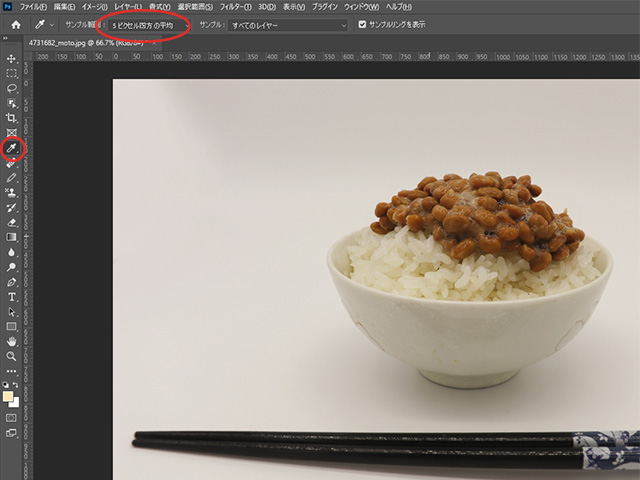
2、メニューから、イメージ → 色調補正 →「トーンカーブ」を選択します。現れた画面の白のスポイトをダブルクリックします。
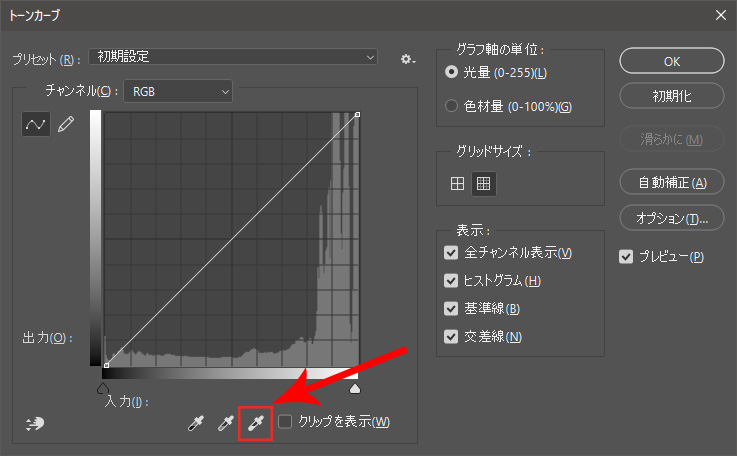
3、RGBに[R=245] [G=245] [B=247]で入力しOKをクリックします。
なんで、この数値なのかはよくわかりませんでした・・・?
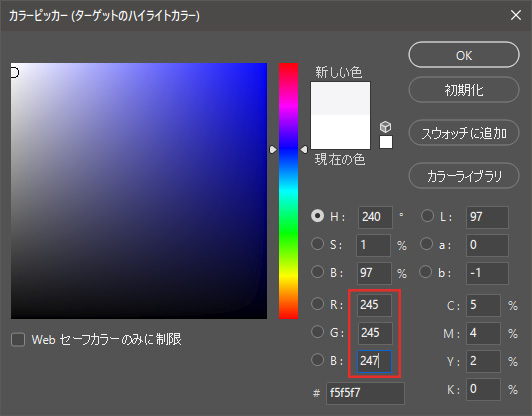
4、2の画面に戻ってきたら画面上の白だったはず(かもしれない?)の部分にマウスカーソル(スポイトツール)を移動させます。
5、情報パネルでRGBの値でRGBいずれかの数値が240(240が理想)を超えない場所を探します。
※今回は、ご飯を白くしたいので、御飯の上だけで探しました。(R:217が上限でした。)
見つかったらクリックします。
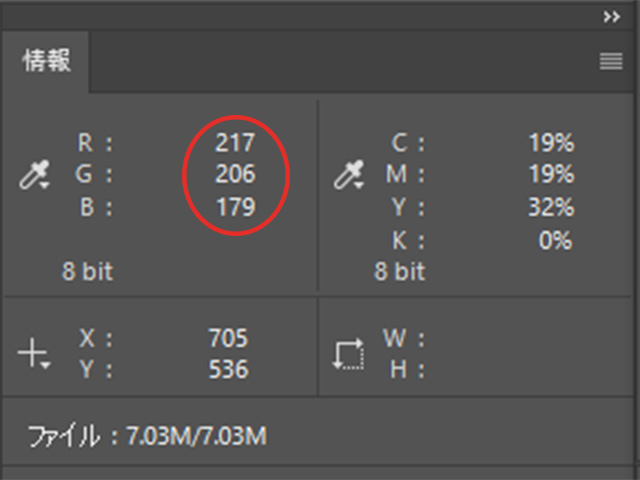
完成

結果
ご飯は白く出来たのですが、背景にくすみが出来てしまいました。スポイトツールでR:217のポイントをクリックしたのが原因(他所にないので無理)でした。
その後、オブジェクト(納豆、ご飯、茶碗)をマスクして背景だけを同じようにトーンカーブで修正しました。くすみが消えたようです。

でも、今はこんな事しなくても、Bridgeやlightroomで簡単にできるようになりましたが、覚えておいてもいいのではと思い記事にしました。
![asology[アソロジー]](https://asology.org/common/img/logo.svg)



